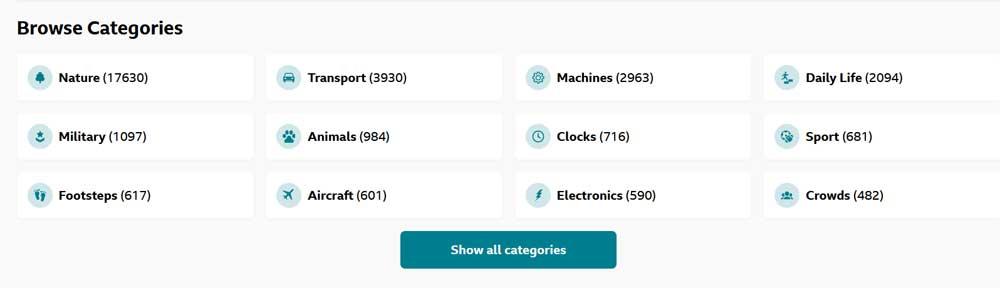De overgrote meerderheid van gebruikers wil een Dakramen en raamkozijnen systeem aangepast aan hun behoeften of smaken. Dit is iets dat Microsoft probeert ons op verschillende manieren te faciliteren, zoals we in deze regels zullen zien. En we gaan je laten zien hoe dat moet verander de geluiden van Windows 10 en plaats anderen van uw eigen.
Deze wijzigingen met betrekking tot het aanpassen van Windows worden meestal uitgevoerd wanneer we bijvoorbeeld een nieuwe bureaubladachtergrond opzetten. Iets soortgelijks gebeurt bij het installeren van een nieuw thema of het wijzigen van bepaalde functionele parameters. Maar in dit geval willen we ons concentreren op alles wat te maken heeft met geluid in Windows .

Hoe u de standaardgeluiden in Windows 10 inschakelt
Op dit moment is het eerste dat u moet onthouden dat alle computers die zijn gebaseerd op het Redmond-systeem, Windows 10 , hebben hun eigen geluiden. Deze worden met name geactiveerd wanneer we bepaalde acties uitvoeren of bepaalde gebeurtenissen plaatsvinden. Dit is wat eigenlijk standaard een reeks geluiden speelt. In eerste instantie zijn ze voor alle teams hetzelfde, dus in de loop der jaren zijn we eraan gewend geraakt.
Deze invoer is standaard al geïnstalleerd op het PC , zodat we ze ook kunnen horen bij het inschakelen van de apparatuur, als de batterij van de laptop bijna leeg is, bij het ontvangen van een melding, bij het inloggen, enz. Maar natuurlijk hebben we, net als bij zoveel andere elementen van het systeem, de mogelijkheid om dit te veranderen. Wat we je willen vertellen is dat het besturingssysteem zelf ons de mogelijkheid biedt om aangepaste geluiden te kiezen, zodat het systeem ze afspeelt wanneer deze gebeurtenissen of acties plaatsvinden.
Dit is vergelijkbaar met wat we normaal doen met de bureaubladachtergrond of het thema dat we instellen, zoals we eerder hebben vermeld. Tegelijkertijd, als het gaat om het visuele aspect van Windows, hebben we ook de mogelijkheid om de donkere modus te activeren, maar nu zullen we ons concentreren op de geluiden van de software.
Open Windows-geluidsaanpassing
Hoewel sommigen van jullie het misschien niet weten, is dit een aanpassingsfunctie die sinds vele versies beschikbaar is, dus laten we eens kijken hoe we er gebruik van kunnen maken. Daarom, om deze geluiden waarnaar we verwijzen te veranderen Dakramen en raamkozijnen , hebben we verschillende manieren om toegang te krijgen tot de functionaliteit als zodanig.
Wijzig standaardgeluiden via Instellingen
Enerzijds zullen we u vertellen dat dit een sectie is die we kunnen openen vanuit de systeemconfiguratie-applicatie. Om het te openen, hoeven we alleen maar het Win + I toetsencombinatie om het nieuwe venster te openen. Om vervolgens de sectie te vinden die ons in dit specifieke geval interesseert, klikken we op de optie Systeem om Geluid te kiezen in het linkerdeelvenster.
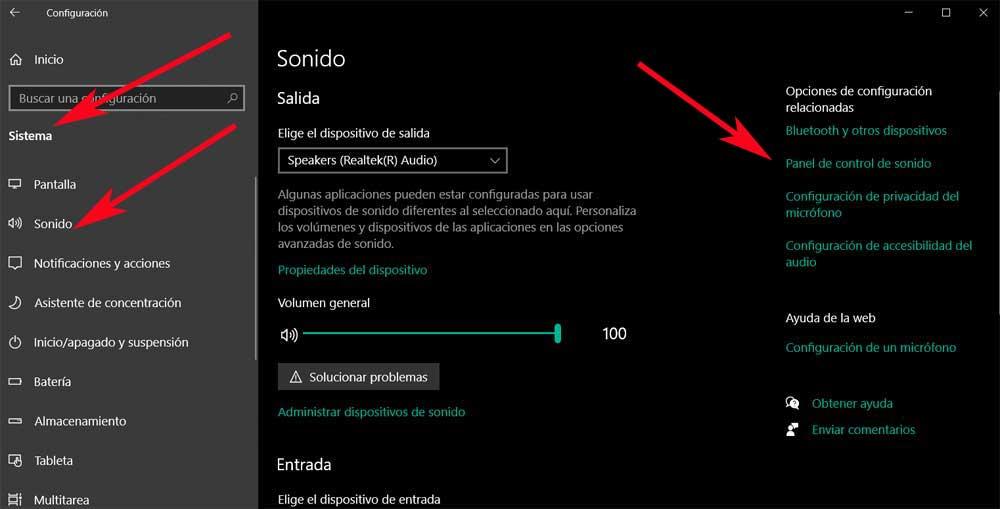
Om te zeggen dat we ook de mogelijkheid hebben om te openen Instellingen door met de rechtermuisknop op de menuknop Start of op het luidsprekerpictogram op de taakbalk te klikken. Hoe het ook zij, in het venster dat verschijnt op het scherm , aan de rechterkant ervan, zien we een link genaamd Sound Control Panel, waar we op klikken.
Pas de standaardgeluiden aan via het configuratiescherm
Dit zal ons naar het populaire Windows Configuratiescherm leiden, zodat we deze functionaliteit ook directer kunnen benaderen. Hiervoor hoeven we het alleen maar te openen en naar te gaan Hardware en geluid Vervolgens kiezen we het gedeelte Geluid om het venster te openen dat ons interesseert.
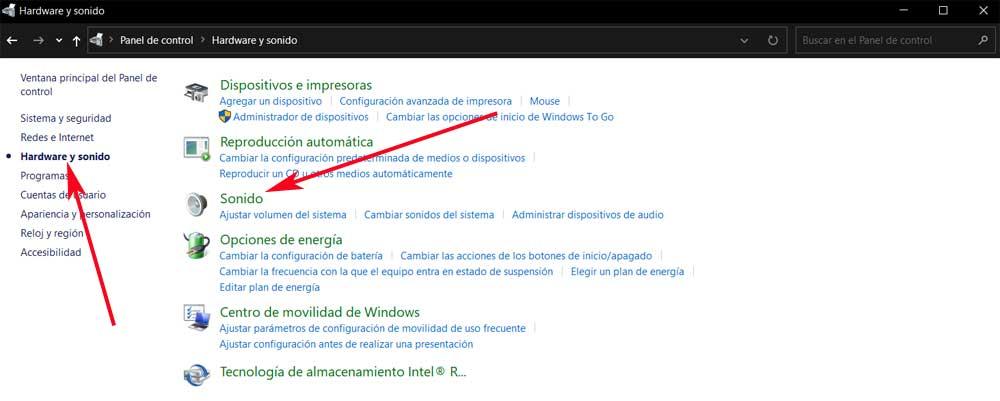
Op dat moment verschijnt er een nieuw pop-upvenster op het scherm, dat is het venster waar we echt naar op zoek zijn. Daarom hoeven we in deze alleen op het tabblad Geluiden te klikken, waardoor een lijst met Windows-gebeurtenissen wordt weergegeven. Welnu, in dit venster vinden we verschillende interessante opties in dezelfde zin. In de eerste plaats hebben we de mogelijkheid om de geluiden volledig uit het systeem te verwijderen, iets dat we specificeren uit de vervolgkeuzelijst met Combinatie van geluiden .
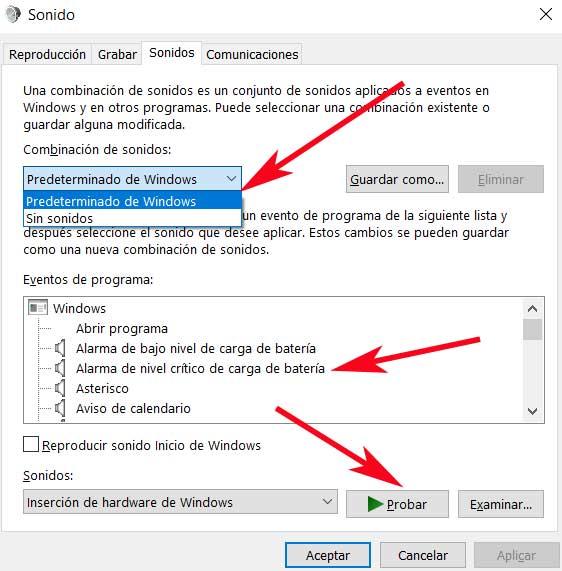
Hier zijn we echter geïnteresseerd in het kunnen instellen van persoonlijke tonen voor bepaalde systeemgebeurtenissen. Om dit te bereiken, wat we u vertellen, is het eerste wat u moet doen om de gebeurtenis of actie die ons interesseert te lokaliseren in de lijst die hier wordt weergegeven. We kunnen standaard naar de audioset luisteren door op de knop Test te klikken. Maar om het te veranderen, hebben we in dit geval gekozen voor Examine. Dit geeft ons de mogelijkheid om door de schijven te navigeren om de geluidsbestand die we zullen gebruiken voor dat specifieke evenement.
Geluidspakketten voor gebruik in Windows 10
Natuurlijk, voor dit alles wat we je hebben verteld, is het eerste dat we nodig hebben de audiobestanden als zodanig die we gaan opzetten. Deze kunnen door onszelf worden gegenereerd met opnames, specifieke programma's of door ze van internet te downloaden. Maar het kan ook interessant voor u zijn om te weten dat het netwerk geluidspakketten kan vinden om te installeren en te gebruiken op het PC zoals we eerder hebben gezien. Vervolgens zullen we enkele voorbeelden zien die zeker een persoonlijker tintje zullen geven aan het Redmond-systeem.
Stardock SoundPackager
Hier vinden we een softwareoplossing die ons duizenden geluiden ter beschikking stelt die in verschillende pakketten zijn gecatalogiseerd. We kunnen deze naar onze zin gebruiken voor het aanpassen van het Windows-tonen die we zojuist hebben gezien. Tegelijkertijd geeft Stardock SoundPackager ons de mogelijkheid om eenvoudig onze eigen audiobestanden te maken en deze op te slaan voor gebruik in Windows. U kunt alles proberen dit via deze link .
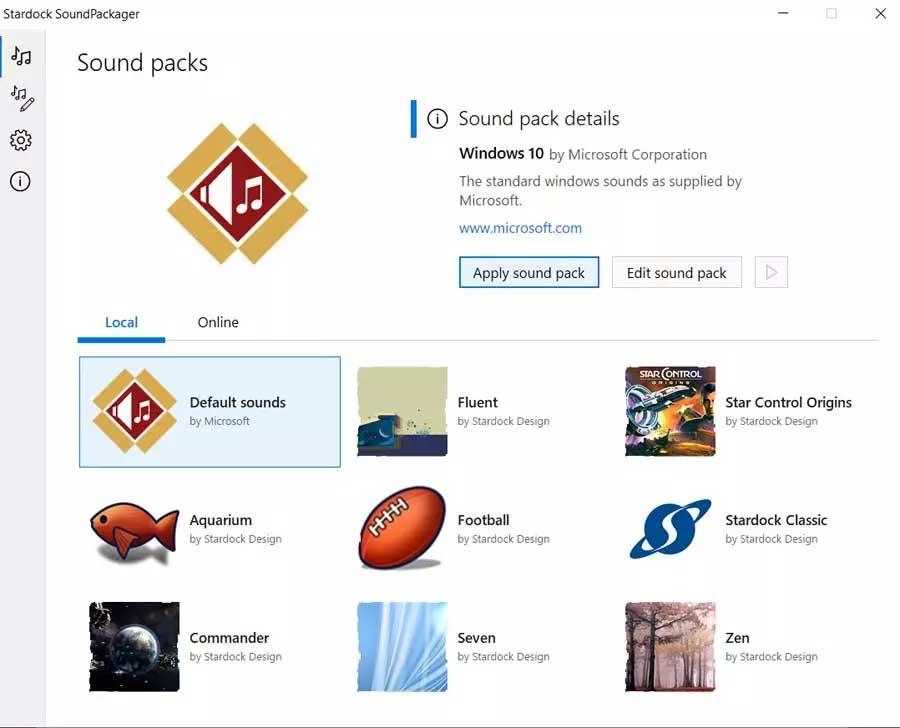
Gratis geluid
Maar als wat we zoeken een eenvoudiger en gratis alternatief is, kunnen we altijd dit andere webplatform gebruiken. Daarin vinden we een krachtige zoekmachine waarmee we een groot aantal effecten en geluiden kunnen vinden die we kunnen gebruiken in het Microsoft-besturingssysteem. Stel dat ze van andere gebruikers zijn die ze in de loop van de tijd hebben geüpload en met de rest hebben gedeeld, iets wat we ook kunnen doen. Deze inhoud is in WAV-bestand formaat zodat we ze kunnen downloaden van deze link .
BBC-geluidseffecten
Op een vergelijkbare manier vinden we deze andere optie audio downloaden en pas Windows aan. In het bijzonder verwijzen we naar het platform met de naam BBC Sound Effects, een website die een breed scala aan allerlei soorten geluiden presenteert om gratis te downloaden. We hebben ook de beschikking over verschillende categorieën die ons zullen helpen sneller te vinden wat we zoeken. Om te profiteren van dit alles wat we u vertellen, hebben we hier toegang toe website via deze link .